Aggiornamento tramite Kaspersky Update Utility
Per ridurre il traffico Internet, è possibile configurare gli aggiornamenti dei database e dei moduli dell'applicazione nei computer della LAN aziendale da una cartella condivisa utilizzando Kaspersky Update Utility. A tale scopo, uno dei computer della LAN aziendale deve ricevere i pacchetti degli aggiornamenti da Kaspersky Security Center Administration Server o dai server degli aggiornamenti Kaspersky, quindi copiare i pacchetti degli aggiornamenti ricevuti nella cartella condivisa utilizzando l'utilità. Gli altri computer della LAN aziendale saranno in grado di ricevere il pacchetto di aggiornamenti da questa cartella condivisa.
La configurazione degli aggiornamenti dei database e dei moduli dell'applicazione da una cartella condivisa comprende i seguenti passaggi:
- Configurazione degli aggiornamenti del database e del modulo dell'applicazione da un archivio server.
- Installare Kaspersky Update Utility in uno dei computer della LAN dell'organizzazione.
- Configurare la copia del pacchetto di aggiornamenti nella cartella condivisa nelle impostazioni di Kaspersky Update Utility.
- Configurare gli aggiornamenti dei database e dei moduli dell'applicazione dalla cartella condivisa specificata negli altri computer della LAN aziendale.
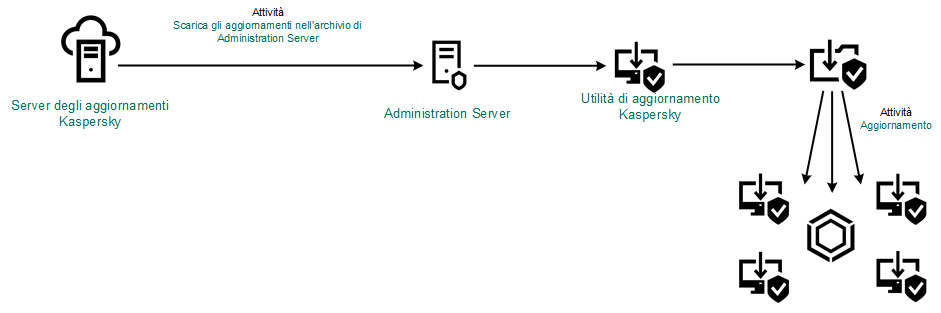
Aggiornamento tramite Kaspersky Update Utility
È possibile scaricare il pacchetto di distribuzione di Kaspersky Update Utility dal sito Web dell'Assistenza tecnica di Kaspersky. Dopo l'installazione dell'utilità, selezionare la sorgente dell'aggiornamento (ad esempio l'archivio di Administration Server) e la cartella condivisa nella quale Kaspersky Update Utility copierà i pacchetti di aggiornamenti. Per informazioni dettagliate sull'utilizzo di Kaspersky Update Utility, fare riferimento alla Knowledge Base di Kaspersky.
Per configurare gli aggiornamenti da una cartella condivisa:
- Nella finestra principale di Web Console selezionare Dispositivi → Attività.
Viene aperto l'elenco delle attività.
- Fare clic sull'attività Aggiornamento per Kaspersky Endpoint Security.
Verrà visualizzata la finestra delle proprietà dell'attività.
L'attività Aggiornamento viene creata automaticamente dalla Configurazione iniziale guidata di Kaspersky Security Center 11 Web Console. Per creare l'attività Aggiornamento, installare il plug-in Web di Kaspersky Endpoint Security for Windows mentre è in esecuzione la procedura guidata.
- Selezionare la scheda Impostazioni applicazione → Modalità locale.
- Nell'elenco delle sorgenti degli aggiornamenti fare clic sul pulsante Aggiungi.
- Nel campo Sorgente, immettere il percorso UNC della cartella condivisa (ad esempio,
\\Server\Share\Update distribution).L'indirizzo sorgente deve corrispondere all'indirizzo indicato nelle impostazioni di Kaspersky Update Utility.
- Fare clic su OK.
- Configurare le priorità delle sorgenti degli aggiornamenti utilizzando i pulsanti Sposta su e Sposta giù.
- Fare clic sul pulsante Salva.